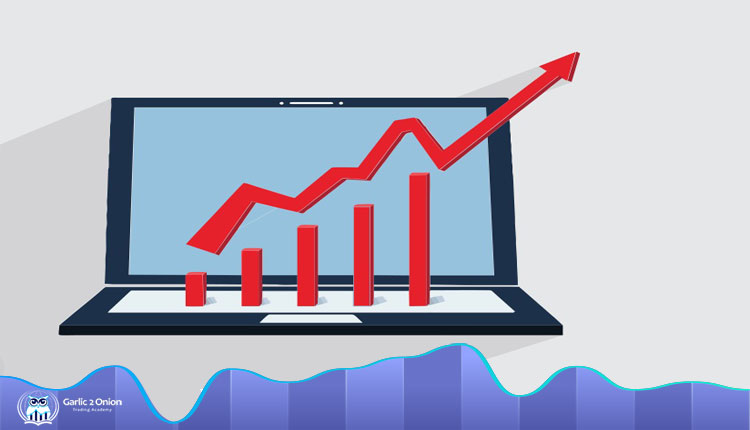ادونس گت (Advanced Get) از نرم افزارهای تحلیل تکنیکال است و با رسم خودکار کانال رگرسیون، امواج الیوت و تعیین حد ضرر و حد سود، سیگنالهای مورد نیاز را به شما میدهد. در این مقاله آموزشی به بررسی ویژگیهای این نرم افزار برای تحلیل تکنیکال و ابزارهای آن میپردازیم تا با کاربرد آنها آشنا شده و بتوانید برای تحلیل روند سهام از آنها استفاده کنید.
با “چشمان بازِ باز” معاملات خود را شروع کنید. قبل از اینکه وارد معاملهای شوید، بدانید که مناطق حمایت و مقاومت ، ورود، خروج دقیقا کجاست. برای صلاحیت و تعیین کمیت معاملات خود از رویکرد های منحصر به فرد مبتنی بر قاعده ادونس گت Advanced GET استفاده کنید.
فهرست عناوین این مقاله:
ادونس گت چیست و چطور کار می کند؟
ادونس گت به شما این اجازه را می دهد تا با اهداف جدیدتری معامله کنید. خواه یک معاملهگر باتجربه باشید و به دنبال یک مزیت بیشتر برای تعارف بیزینس فعلی خود بگردید، و یا تازه واردی که به دنبال یک روش مبتنی بر قاعده است یا فقط به دنبال یک بسته پکیج معاملهگری خوب هستید، Advanced GET میتواند نیازهای شما را برآورده کند. فرقی نمیکند که شما نمودارهای تیک، نمودار میلههای دقیقهای یا روزانه را ترید کنید، یا صندوقهای سرمایهگذاری مشترک یا ارزها، سهام یا اسپردها، Advanced GET نرم افزاری برای یک معامله گری حرفه ای است.
ادونس گت جامعترین مجموعه ابزارهای تحلیل تکنیکال را ارائه می دهد که میتوانید در یک پکیج واحد پیدا کنید. اگرچه تجزیه و تحلیل موج الیوت دلیل شهرت Advanced GET بوده است، اما این تنها چیزی نیست که ادونس گت در آن تبحر دارد. به نسخهی نمایشی ما نگاهی بیندازید تا بفهمید Advanced GET دیگر چه ویژگیهایی دارد.
این نرم افزار توسط معامله گران و موسسات حرفهای در 50 ایالت ایالات متحده و 50 کشور جهان استفاده می شود. Advanced GET به مدت ۱۲ سال متوالی برنده جایزه Readers ‘Choice of Readers’ Magazine برای سیستم های معاملاتی سهام و کالاها شده است. این بدان دلیل است که ادونس گت توسط معاملهگرانی طراحی میشود كه هر روز ترید میکنند و چیزی کمتر از بهترینها را نمیخواهند.
مقاله معرفی کامل انواع نمودار های تحلیل تکنیکال را پیشنهاد میکنیم.ید.
ویژگی های ادونس گت
- Xpert Trend Locator
- استراتژیهای بسیار کارآمد داشبورد جدید
- تجزیه و تحلیل موج الیوت با قدرت بالا
- کانال کلتنر، متوسط دامنه واقعی، اندیکاتور Choppiness، کانالهای دونچیان
- شاخصهای بهینه شده و ابزار های ویژه از جمله: داو، فیبوناچی، گان، موج الیوت، TJ’s Ellipse ،False Bar Stochastics ،TJ’s MOB ،TJ’s Web
- اسکن پیشرفته و موارد دیگر
ویژگی های نسخه eSignal ادونس گت
- Auto Gann
- Auto Trend Channels
- Bias Reversal
- Elliott Oscillator
- Elliott Trigger
- Elliott Waves
- Ellipse
- EXpert Trend Locater (XTL)
- False Bar Stochastic
- Gann Angles
- Gann Box
- Joseph Trend Index (JTI)
- Make-or-Break (MOB)
- Moving Average
- Optimized Parabolic SAR
- Profit-Taking Index (PTI)
- Price Clusters
- Smart Pivots
- Time and Price Squares
- Time Clusters
- TJ’s Web
- Trade Profile
مقاله بهترین اپلیکیشن تحلیل تکنیکال ارز دیجیتال را ازدست ندهید.
بررسی دقیق ادونس گت
داشبورد Advanced GET
در اولین بخش بررسی ادونس گت، به تنظیمات داشبورد این برنامه میپردازیم. داشبورد به معاملهگر اجازه میدهد بر اساس یک استراتژی انتخاب شده، در کوتاهترین زمان ممکن یک وضعیت لحظهای یک پورتفولیو را در بازههای زمانی مختلف در بازار نظارت کند.
در پنجره داشبورد معیارها و نوارهای رنگی دیده میشوند که همه در کنار هم وضعیت یک استراتژی را برای دورههای مختلف در بازههای زمانی ساعتی، روزانه، هفتگی و ماهانه به نمایش میگذارند.
داشبورد ادونس گت با صفحه نمایشی قابل فهم و کدگذاری شده در چند رنگ، به شما کمک میکند تا در مورد چگونگی حرکت سهام انتخابی خود اطلاعات کسب کنید. به راحتی تنظیمات ادونس گت نوع 1 و 2 را تنظیم کرده و از یک پنجره به 100 نمودار مرتبط دسترسی سریع داشته باشید.
همچنین میتوانید طوری شخصی سازی کنید که فقط فواصل نمودار مورد نیاز شما نمایش داده شود و هر تعداد سَنجه در هر ردیف (تا حداکثر 100 تا در هر صفحه) قرار دهید. نمودارهای مورد نیاز خود را در یک صفحه جمع و جور در صفحات یا طرحهای خود فشرده کنید. برای تنظیم ساعات سشن (session) استفاده شده برای یک استراتژی انتخابی، از الگوهای زمان استفاده کنید.
باز کردن یک پنجره داشبورد در ادونس گت
از منوی اصلی روی گزینه New کلیک کنید و گزینه Dashboard را انتخاب کنید.
وارد کردن نمادها به ادونس گت
برای وارد کردن نماد یک سهم در داشبورد، کافیست بر روی Symbol Box کلیک چپ کنید.
یا در منوی کشویی یک لیست نماد انتخاب کنید.
پس از وارد کردن نماد (هایی) که قصد دارید ردیابی کنید، نمودار گیج (Gauge) یا دیگر نوارهای قرمز، سبز، زرد یا خاکستری رنگ روشن شده و همانطور که در تصویر زیر میبینیم، وضعیت بازار مطابق با استراتژی داشبورد انتخابی را نمایش ميدهند.
بررسی ادونس گت و مرتبسازی ستونها
ستونها را میتوان بر اساس نماد ارزها (به ترتیب حروف الفبا، معکوس حروف الفبا، آخرین قیمت معامله شده، تغییرات نسبت به قیمت بسته (Close) قبلی و بر اساس بازه زمانی استراتژی) مرتب کرد.
مرتبسازی فواصل استراتژی خصوصاً زمانی که لیست نمادهای داشبورد طولانی باشد و بخواهید همه سیگنالهای خرید یا فروش در بازه زمانی مشخص را با یک بار بررسی ادونس گت دریافت کنید، حائز اهمیت است.
کافیست روی نوار هدر ستونها کلیک راست کرده و گزینهی Show Sorting Panel را انتخاب کنید.
همچنین با کلیک چپ روی سربرگ ستون استراتژی، میتوان ستونها را بر اساس سیگنالهای خرید یا فروش مرتب کرد. یک نماد مرتبسازی (مثلث) در سربرگ ستون ظاهر میشود و میتوانید ستون انتخابی را تغییر دهید تا به ترتیب صعودی یا نزولی مرتب شود، یا سیگنالهای خرید یا فروش را در بخش بالایی یا پایینی لیست دستهبندی کند.
نمایش نمودار برای یک نماد داشبورد
برای نمایش نمودار مربوط به نمادی که در پنجره داشبورد انتخاب شده، بر روی نوار مربوط به بازه زمانی مورد نظر کلیک چپ کنید. به این ترتیب نموداری حاوی اطلاعات استراتژی در آن بازه زمانی نمایش داده میشود.
بررسی ادونس گت و افزودن هشدار (Alert)
معاملهگر میتواند برای زمانی که سیگنال استراتژی به خرید یا فروش تغییر میکند، هشدار تنظیم کند. روی نوار هدر کلیک راست کرده و گزینه Edit Columns را انتخاب کنید. سپس روی تب Alerts کلیک چپ کنید.
ویرایش فواصل زمانی و پارامترها
برای ویرایش فواصل زمانی و پارامترها، روی نوار هدر کلیک راست کرده و گزینه Edit Columns را انتخاب کنید. به طور پیشفرض، تب General نمایش داده میشود و برای استراتژی GET Stochastic میتوانید پارامترها و فواصل زمانی را ویرایش کنید؛ در حالی که برای استراتژی نوع اول، نوع دوم و XTL فقط میتوانید فاصله زمانی را ویرایش کنید.
نمایش نمودار یک نماد در داشبورد
در ادامه بررسی ادونس گت، اگر میخواهید نمودار مربوط به یک نماد را در پنجره داشبورد ببینید، کافیست بر روی نوار مربوط به بازه زمانی مورد نظر دو بار کلیک چپ کنید. به این ترتیب نموداری حاوی مطالعات (Studies) استراتژی در آن بازه زمانی نمایش داده میشود.
برای لینک کردن یک نمودار به داشبورد، کافیست روی آیکنهای لینک Symbol و Interval روی نمودار و در پنجره داشبورد کلیک کنید و رنگ مشابهی برای لینکها انتخاب کنید. پس از فعال شدن لینک میتوانید با یک کلیک چپ روی صفحه یا نوار نمودار مورد نظر را نمایش دهید.
اسکنر (SCANNER) ادونس گت
اسکنر این برنامه قادر است به طور کاملاً خودکار شاخصهای فنی و معیارهای بنیادی را در لحظه بر روی کل بازار اعمال کند و موقعیتهای معاملاتی احتمالی را بیابد.
این ویژگی اطلاعات مهم را به معاملهگر نمایش داده و به این ترتیب به او کمک میکند نتایج خود را به بهترین شکل ممکن کنترل کند. نام شرکت، تغییرات قیمت به مقدار یا به درصد، نقاط قیمت بالا و پایین روزانه یا سالیانه، حجم یا میانگین حجم، اسپرد پیشنهادی و ارزش بازار در این گزارشها قابل مشاهده است. همچنین میتوانید مستقیماً از صفحه اسکنر خود به نمودارها، اخبار و تحقیقات شرکت دسترسی داشته باشید.
برای باز کردن اسکنر Advanced GET در برنامه eSignal بر روی گزینه New در منوی اصلی کلیک کرده و Scanner را انتخاب کنید.
Advanced GET را در گوشه سمت چپ بالای پنجره اسکنر انتخاب کنید.
آموزش تنظیمات اسکنر
برای راه اندازی Advanced GET Scanner، روی دکمه Filter واقع در بالای پنجره Scanner کلیک کنید.
منوی فیلتر با دو تب Filter & Options و Technical Analysis Tab ظاهر می شود.
تب Filter & Options
با استفاده از این تب میتوانید اسکن را صرفاً به معیارهای انتخابی خود محدود کنید.
اسکن (Scan): فهرست سهام را با استفاده از معیار انتخاب شده در این بخش نمایش میدهد.
بخش (Sector): در این قسمت میتوانید سهام متعلق به بخشها یا گروههای صنعتی خاصی را مشاهده کنید.
صرافیها (Exchanges): با این گزینه از بین صرافیهای سهام یا IPO های ایالات متحده یک گزینه را انتخاب کنید.
تغییرات (Changed): این گزینه پارامترهایی را که طی مدت زمان انتخابی مثبت شدهاند، هایلایت میکند. میتوانید بین گزینههای هرگز (Never)، 15 دقیقه اخیر تا 2 روز اخیر انتخاب کنید.
همگرایی تایم فریم (Time Frame Convergence): نمادهایی را نشان میدهد که پارامترهای آنها طی بیش از یک فریم زمانی مثبت بوده است. میتوانید بین گزینههای هرگز (Never)، وقتی همه همگرا می شوند (When All converge)، و وقتی برخی همگرا میشوند (When Some Converge) یک گزینه را انتخاب کنید.
تغییرات از (Change From): با این گزینه معاملهگر میتواند با هر بار بررسی ادونس گت، نتایج را بر اساس قیمت باز شدن امروز (Today’s Open)، قیمت بسته شدن هفته قبل (Previous Week Close)، قیمت بسته شدن ماه قبل (Previous Month Close)، یا قیمت بسته شدن فصل قبل (Previous Quarter Close) تنظیم کند.
حداقل یا حداکثر DAR طی سه روز اخیر (Min 3 DAR/Max 3 DAR): در این بخش میتوانید حداقل و حداکثر محدوده قیمت سهام را بر اساس سه روز گذشته انتخاب کنید.
حداقل یا حداکثر قیمت (Min/Max Price): در این بخش معاملهگر میتواند براکتهای قیمت تعیین کند (مثلاً حداقل یا حداکثر ارزش دلاری هر سهم).
حداقل حجم (Min Volume): انتخاب سهامی که حجم معاملات روزانه آن از مقدار مشخص شده بیشتر باشد.
حداقل میانگین حجم (Min Average Volume): انتخاب سهامی استفاده که میانگین حجم معاملات آنها طی 20 روز گذشته از مقدار مشخص شده بیشتر باشد.
فیلتر ماهانه (Filter By Month): فیلتر سهامی که در طول ماه قیمت آنها بالا یا پایین بوده است.
فیلتر فصلی (Filter By Quarter): فیلتر سهامی که در طول فصل قیمت آنها بالا یا پایین بوده است.
فیلتر روزانه (Filter By Day): فیلتر سهامی که در طول روز قیمت آنها بالا یا پایین بوده است.
فیلتر هفتگی (Filter By Week): فیلتر سهامی که در طول هفته قیمت آنها بالا یا پایین بوده است.
سرمایه گذاری (Capitalization): معاملهگر با این گزینه میتواند سهامی که ارزش بازار آنها خارج از محدوده مشخص شده است را حذف کنید.
نمایش نمادها (Symbols to Display): به معاملهگر اجازه میدهد تعداد نمادهایی که در یک لحظه نمایش داده میشوند را تنظیم کند.
تب Technical Analysis در ادونس گت
در این بخش از مقاله بررسی ادونس گت تب Technical Analysis را مرور میکنیم.
مطابقت همه فیلترها (Match all Filters): این کادر را علامت بزنید تا نتایج با کلیه فیلترها مطابقت داشته باشند.
فیلترهای اصلی (Main Filters): در قسمت فیلترهای اصلی می توانید بازههای زمانی (time frames)، مجموعههای از پیش ساخته شده (prebuilt sets) و مطالعات (studies) را انتخاب کنید.
فیلترهای Xref (Xref filters): در این بخش با تنظیم فریمهای زمانی، مجموعه پارامترهای از پیش ساخته و فیلترها، سطح جدیدی از فیلترها را روی اسکنهای خود اعمال کنید.
پارامترهای اسکن (Scan Parameters): دو نوع پارامتر اسکن وجود دارد، مجموعه های از پیش ساخته شده و مطالعات. در این بخش میتوانید از بین آنها انتخاب کنید.
مجموعه از پیش ساخته (Prebuilt set): از این مجموعه برای بررسی اولیه بازار و یافتن سهامی استفاده میشود که بر اساس استراتژیهای معاملاتی ادونس گت با پارامترهای این مجموعه مطابقت دارند. در منوی کشویی این بخش مجموعه پارامترهای زیر از پیش تعریف شده است
- Possible Type I Buy: استراتژی نوع اول، خرید
- Possible Type II Buy؛ استراتژی نوع دوم، خرید
- Possible Type I Sell؛ استراتژی نوع اول، فروش
- Possible Type II Sell؛ استراتژی نوع دوم، فروش
- Buying with the Trend؛ خرید در جهت روند
- Selling with the Trend؛ فروش در جهت روند
- Stochastics Buy؛ خرید استوکاستیک
- Stochastics Sell؛ فروش استوکاستیک
- XTL Breakout Up (Blue)؛ شکست استراتژی XTL به سمت بالا (آبی)
- XTL Breakout Dwn (Red)؛ شکست استراتژی XTL به سمت پایین (قرمز)
مطالعات (Studies): علاوه بر استراتژیهای پیشفرض، معاملهگران میتوانند با استفاده از حداکثر 3 فیلتر این بخش اسکنهای سفارشی داشته باشند. میتوانید برای بررسی ادونس گت، مطالعات و شاخصهای استاندارد نظیر ADX، موج الیوت، MACD، استوکاستیک، میانگین متحرک، پول بک (اصلاح قیمت)، روند رگرسیون یا حتی استراتژیهای موجود در تنظیمات ادونس گت مانند نوع اول و دوم را ترکیب کرده و یک استراتژی معاملاتی سفارشی بسازید. پارامترهای زیر برای ایجاد استراتژی معاملاتی سفارشی مورد استفاده قرار میگیرند:
-
- ADX/DMI
- Elliott Waves
- MACD
- Moving Average
- Oscillator Pullback
- PTI
- Regression Trend Channels
- Stochastic
- XTL
قدرت نسبی (Relative Strength): این گزینه قدرت نسبی را با مقایسه سهام با کل بازار یا صرفاً با بخش و گروه صنعت آن سهام یا ارز خاص محاسبه میکند تا سهام ضعیف، سهام قوی یا آن دسته از سهامی که بر اساس شاخصهای داوجونز یا NASDAQ عملکرد قوی یا ضعیفی دارند را شناسایی کند. سپس میتوان نتایج را رتبهبندی کرد.
دوره (Period): در این بخش دورهای که قدرت نسبی در طول آن محاسبه میشود را انتخاب کنید. این دوره میتواند 3 ماه، 6 ماه، 12 ماه یا ترکیبی از تمام این دورههای زمانی باشد.
مقایسه با (Compared To): در این بخش میتوانید سهام دیگری انتخاب کنید و آنها را با سهم مورد نظر خود مقایسه کنید.
نتایج فیلتر (Filter Results): سهام را بر اساس قدرت نسبی انتخاب شده، فیلتر میکند.
ابزارهای طراحی در ادونس گت
در محیط ادونس گت ابزارهای ترسیم و طراحی اختصاصی تعبیه شده که معاملهگر میتواند جهت بررسی ادونس گت از آنها استفاده کند؛ از جمله آنها میتوان به موارد زیر اشاره کرد:
- Gann Angles
- Gann Box
- Localize Elliott
- MOB (Make or Break)
- PTI (Profit Taking Index)
- Time and Price Squares
- TJ’s Ellipse
اعمال یک ابزار طراحی به نموداری در ادونس گت
روی نماد Drawing Tools (مداد) واقع در نوار عنوان نمودار کلیک چپ کنید. با این کار لیستی از ابزارهای طراحی نمایش داده میشود. با حرکت نشانگر ماوس روی هر یک از این نمادها، نام ابزار طراحی نشان داده میشود و میتوان آن را انتخاب کرد.
همچنین میتوانید روی نمودار کلیک راست کرده و گزینه Insert Drawing Tool را هایلایت کنید. ابزارهای GET در پایین این منو قرار میگیرند.
پس از انتخاب ابزار طراحی، مکان نمای ماوس نماد انتخابی را نشان میدهد. برای رسم خطوط مناسب روی نمودار کلیک چپ کنید. در مثال زیر ما Gann Angles را اضافه کردهایم.
تنظیمات هشدار
پس از آنکه این ابزارها با موفیت به نمودار اضافه شدند، میتوانید با دوبار کلیک کردن روی هر یک از آنها برایشان هشدار تنظیم کنید. همچنین میتوانید روی نمودار کلیک راست کرده و گزینه Edit Chart را انتخاب کنید؛ سپس تب Alerts را انتخاب کرده و هشداری تنظیم کنید تا هرگاه یکی از معیارهای از پیش تعیین شده محقق شدند، سیستم به شما اطلاع دهد.
انتخاب استراتژیهای داشبورد
اولین باری که داشبورد ادونس گت را باز میکنیم، استراتژی پیش فرض GET Stochastic است و هر بار که داشبورد را باز میکنیم، آخرین استراتژی که استفاده کردیم، اعمال میشود. برای تغییر استراتژی داشبورد میتوانید از منوی کشویی در نوار عنوان استراتژی مورد نظر خود را انتخاب کنید.
شاخص استوکاستیک False Bar Stochastic (اندیکاتور تصادفی)
ظاهر این ویژگی خاص و داخلی استوکاستیک ادونس گت به این معنی است که اندیکاتور خرید بیش از حد/ فروش بیش از حد استاندارد استوکاستیک مورد سوال است.
به عنوان مثال، برای بازار “خرید بیش از حد” false bar نشان میدهد که بازار در واقع شانس حرکت بالاتر را دارد. در صورت عدم نمایش false bar (سیاه)، شرایط خرید بیش از حد/فروش بیش از حد استوکاستیک را میتوان مناطق معکوس با احتمال بالاتر و در نتیجه فرصتهای معاملاتی دانست
استراتژی تصادفی طراحی شده تا وضعیت اشباع خرید یا فروش در بازار را نشان دهد. False Bar وجود یک روند قوی را نشان میدهد و در این شرایط سیگنالهای استاندارد اشباع خرید یا فروش باید نادیده گرفته شوند.
در بررسی ادونس گت، اگر نمودار گیج یا نوار داشبورد به رنگ سبز باشد، بازار در وضعیت اشباع فروش در نظر گرفته میشود؛ اما اگر گیج یا نوار داشبورد قرمز رنگ باشد، وضعیت بازار اشباع خرید است.
گیج یا نوار داشبورد زرد رنگ به معنی سطحی مابین اشباع خرید و فروش و تا حدودی خنثی است. در نهایت اگر یک گیج یا نوار داشبورد به رنگ سبز یا قرمز دارای حاشیه سفید باشد، False Bar تشخیص داده شده و سیگنال فعلی باید نادیده گرفته شود.
استراتژی نوع اول در ادونس گت
این یک استراتژی پیروی از روند (Trend-Following Strategy) است که برای ورود به یک موقعیت معاملاتی در انتهای موج اصلاحی چهارم در جهت روند فعلی استفاده میشود. برای این استراتژی باید چهار پارامتر برآورده شود:
(1) موج چهارم تکمیل شده باشد.
(2) نوسانگر الیوت در طول موج سوم به اندازهی حداقل 90% و حداکثر 140% از اوج خود پولبک زده باشد.
(3) PTI بزرگتر از 35 باشد.
(4) خطوط کانال موج چهارم قطع نشده باشد.
در این شرایط اگر گیج یا نوار داشبورد سبز رنگ باشد، پارامترهای موقعیت لانگ برآورد شده و اگر گیج یا نوار داشبورد قرمز رنگ باشد، پارامترهای موقعیت شورت برآورد شدهاند.
نهایتاً چنانچه گیج یا نوار داشبورد زرد رنگ باشد، هیچ یک از پارامترهای استراتژی نوع اول برآورد نشدهاند.
استراتژی نوع دوم در ادونس گت
استراتژی نوع دوم یک استراتژی معکوس روند (Trend-Reversal Strategy) برای تعیین یک موقعیت معاملاتی خلاف جهت روند است. برای این استراتژی باید دو پارامتر رعایت شود:
(1) موج پنجم تکمیل شده باشد.
(2) واگرایی نوسانگر الیوت بین نقاط اوج موج سوم و موج پنجم دیده شود.
در این شرایط اگر پس از بررسی ادونس گت متوجه شدید که گیج یا نوار داشبورد سبز رنگ است، پارامترهای موقعیت لانگ برآورد شده و اگر گیج یا نوار داشبورد قرمز رنگ باشد، پارامترهای موقعیت شورت برآورد شدهاند. نهایتاً چنانچه گیج یا نوار داشبورد زرد رنگ باشد، هیچ یک از پارامترهای استراتژی نوع دوم برآورد نشدهاند.
استراتژی XTL در ادونس گت (eXpert Trend Locator)
این بخش با استفاده از ارزیابی آماری از بازار به شما کمک می کند تفاوت حرکت های تصادفی بازار از روند قدرتمند بازار را تشخیص دهید.
استراتژی XTL نشان میدهد روند بازار صعودی یا نزولی است، یا اصلاً هیچ روندی در بازار وجود ندارد. در این استراتژی از ارزیابی آماری بازار برای تشخیص تفاوت بین نوسانات تصادفی (نویز) و نوسانات جهتدار (روند) استفاده میشود.
اگر گیج یا نوار داشبورد سبز رنگ باشد، روند صعودی است. اگر گیج یا نوار داشبورد قرمز رنگ باشد، روند نزولی است. اگر یک نوار داشبورد زرد رنگ باشد، حالت خنثی است و هیچ روندی قابل تشخیص نیست. در نهایت چنانچه اطلاعات کافی وجود نداشته باشد، نمودار گیج خاکستری رنگ با لبه سفید خواهد بود.
امواج الیوت Elliott Waves
ادونس گت سریعترین و قدرتمندترین مدل رایانهای موج الیوت در دسترس عموم مردم در هر نقطه از جهان است. مدل پیشرفته ریاضی، بازار فعلی را با الگوهای تاریخی و رفتار آماری مقایسه میکند تا تعداد موج الیوت عینی و دقیق ایجاد کند و ابهام را از بین ببرد. یک ویژگی خاص امواج الیوت ادونس گت این است که به طور خودکار قیمتهای پیش بینی شده را نشان میدهد که این پیش بینیها محتملترین محدوده قیمت را برای رسیدن یک موج مشخص میکنند. برای یک کاربر باتجربه، ویژگی ارجاع متقابل باعث میشود شمارش موج الیوت از یک بازه زمانی بر روی نمودار با یک بازه زمانی متفاوت نمایش داده شود.
مقاله بررسی جامع الگوهای قیمتی در تحلیل تکنیکال را ازدست ندهید.
Ellipse الیپس
بر اساس تئوری گان، این ابزار پویا قدرت گان را بدون پیچیدگی جعبه گان مهار می کند، بنابراین شما می توانید مناطق اصلی حمایت و مقاومت برای اصلاحات بازار و همچنین ارائه اهداف اولیه تجاری را به راحتی شناسایی کنید.
ابزار های فیبوناچی
اصلاحها، افزودنیها و دایرههای فیبوناچی به شما امکان میدهد که نسبتهای فیبوناچی سنتی را از نظر زمان و قیمت اندازه گیری کنید و همچنین نسبتهای خود را بسازید.
جعبه گان / زاویه ها
این ابزارها زمان و قیمت را از طریق زاویهها در حرکت بازار اندازهگیری میکنند.
جعبه Gann برای کاربران پیشرفتهتر است که به دنبال تعریف دقیق مناطق منطبق و تغییر بازار برای پیش بینی و حمایت معاملاتی هستند استفاده می شود.
ابزار (MOB)
قبل از اینکه وارد معامله شوید، باید هدف سود خود را بدانید. ابزار MOB نوعی ابزار اختصاصی است که به شناسایی زمان بازار و سطح قیمت در آینده کمک میکند.
پیووت ها
محورها برای شناسایی سریعِ نقاط کلیدی ریورسال در یک نمودار طراحی شدهاند و به شما کمک میکنند تا اندازه نقاط مختلف چرخش بازار را شناسایی کنید. علاوه بر این، شما با استفاده از ابزارهای طراحی ادونس گت، مانند الیپس، MOB ، گان و فیبوناچی، از محورها به عنوان نقاط لنگر (anchor points) استفاده میکنید.
پیشنهاد میکنیم مقاله بررسی انواع پیوت در تحلیل تکنیکال را مطالعه کنید.
شاخص سودآوری (PTI)
موج چهارم PTI میتواند در پیش بینی تکمیل موج پنجم الیوت به بازار کمک کند، بنابراین میتوانید بهترین الگوهای الیوت را تشخیص دهید. از نظر تاریخی، اگر PTI در موج چهار بیشتر از 35 باشد، بازار همچنان در موج پنج به بالاترین سطح صعودی میرسد. برعکس، PTI کمتر از 35 نشانگر سودآوری بیش از حد است و نشاندهنده افزایش دو برابری یا شکست پنجم در موج پنج است.
مقاله آشنایی با قوانین موج شماری در تحلیل تکنیکال را ازدست ندهید.
کانال های ترند رگرسیون
زمانی که بازار ترند دار میشود و یا حرکت در یک جریان خاص جریان پیدا میکند کانالهای رگرسیون ترند میتوانند برای تشخیص مرزهای بالایی و پایینی بازار مورد استفاده قرار گیرند. زمانی که مومنتوم در جهت یکسانی قرار دارد بازار تمایل دارد که در داخل کانال بماند و به محض اینکه جهت حرکت بازار تغییر کند قیمت کانال را قطع میکند و نشان دهنده پایان حرکت بازار است.
اسپرد ها
Advanced GET قادر به ایجاد اسپرد پیچیده با استفاده از دو یا سه بازار است. شما میتوانید تعدادی قرارداد اضافه، حذف یا تقسیم کنید و این اسپرد شما را ایجاد میکند. پس از ایجاد اسپرد، Advanced GET با آن مانند سایر داده های بازار رفتار میکند. این بدان معنی است که شما میتوانید تجزیه و تحلیل موج الیوت را انجام دهید و یا هر ابزار، شاخص یا اطلاعات دیگری که از Advanced GET موجود است را اعمال کنید.
معاملات نوع 1 و معاملات نوع 2
معاملات نوع 1
برای خرید در پایان اصلاح موج چهارم استفاده میشود :
- صبر کنید تا الیوت اسیلاتور به صفر برسد. از نظر تاریخی، این اتفاق در 94٪ از مواقع هنگام اصلاح موج چهارم اتفاق میافتد.
- مطمئن شوید که شاخص سود (PTI) بیشتر از 35 باشد. PTI بزرگتر از 35 نشانگر احتمال خوب برای صعودهای جدید در موج پنج است.
- هنگامی که قیمت سقف کانال را میشکند، بازار را برای یک موج پنج صعودی در نظر بگیرید.
مطالعه واگرایی در تحلیل تکنیکال چیست را پیشنهاد میکنیم.
معاملات نوع 2
برای فروش در پایان موج پنجم استفاده میشود
- هنگامی که موج پنجم به صعود جدید میرسد، مطمئن شوید که الیوت اسیلاتور با اوج موج سوم خود واگرایی را نشان می دهد.. 94٪ از مواقع، این اسیلاتور باید در موج چهار به صفر پولبک بزند.
- وقتی پنج موج کامل شود، روند بازار تغییر میکند. صبر کنید تا قیمت از کانالها عبور کند و بعد اقدام به فروش کنید.
- هدف اولیه موج چهارم قبلی است.
انتقال دیتا به ادونس گت
ادونس گت، موضوع بحث ما است. چالش اصلی کار با این نرم افزار این است که انتقال دیتا به صورت اتوماتیک به آن ممکن نیست بنابراین باید با استفاده از نرم افزارهای دیگر مانند TSE Client که نرم افزار دریافت دادههای سایت بورس است، این کار را انجام دهیم. برای شروع TSE Client را نصب کنید. پس از نصب وارد نرم افزار شوید و برای استخراج دادهها، در صفحه اصلی این نرم افزار، نماد مورد نظر را انخاب کرده و «مرحله بعد» را انتخاب کنید. در صفحه نمایش داده شده تنظیمات مربوط به TSE Client نمایش داده میشود.
روی گزینه تغییر تنظیمات کلیک کنید. در سربرگ عمومی، گزینه نمایش روزهای بدون معامله را روی خیر قرار دهید و در سربرگ پیشرفته، Encoding روی گزینه ASCII و پسوند فایل نیز بصورت CSV و نام فایل نیز در حالت نماد لاتین باشد. سپس روی ذخیره کلیک کنید. نرم افزار شروع به استخراج داده خواهد کرد. در پایان و در صفحه نمایش داده شده در بخش تعدیل قیمتها گزینه افزایش سرمایه + سود را انتخاب کنید سپس روی گزینه تولید خروجی و بعد خروج کلیک کنید.
حال نرم افزار ادونس گت را باز کنید و از منوی fileگزینه Data Paths را انتخاب کنید. روی گزینه Add کلیک کنید و در صفحه باز شده گزینه ASCII را انتخاب کرده و تایید کنید. در صفحه جدید باز شده روی Properties بزنید و در صفحه باز شده در بخش Path مسیر فایل دانلودی را وارد کنید. در بخش Data Format گزینه YYYY-MM-DD و سپس Packed را بزنید. کار تمام است و دادههای انتخابی، وارد ادونس گت میشود.
مزایا و معایب ادونس گت
- با استفاده از این نرم افزار میتوان چنگال اندروز را رسم نمود.
- این ادونس گت توانایی شناسایی پیوت های ماژور و مینور را دارد.
- این نرم افزار میتواند امواج الیوت را به صورت خودکار و حرفهای شمارش کند.
- ورود دیتا با چالشهایی روبهرو است.
- توانایی نشان دادن الگوهای هارمونیک به صورت خودکار را ندارد.
جمع بندی
Advanced GET به شما این امکان را می دهد که با امواج الیوت، فیبوناچی و ابزارهای گان به تحلیل روند بپردازید. همچنین میتوانید با استفاده از تکنیکهای قانونی، هرنوع دارایی را معامله کرده و به سرعت روندها را تشخیص دهید؛ تا نقاط ورود، خروج، حمایت و مقاومت را تعیین کنید. در واقع نرم افزار ادونس گت، یک پکیج جامع از ابزارهای تحلیل تکنیکال را ارائه می دهد.
منبع: esignal